Rumah >hujung hadapan web >Tutorial PS >怎么制作psd格式图片
怎么制作psd格式图片
- 藏色散人asal
- 2019-08-30 10:03:4816435semak imbas

怎么制作psd格式图片?
首先我们打开素材花瓣图片,

选择左侧菜单的魔棒工具,设置容差为32,点用鼠标点击图片中白色部分
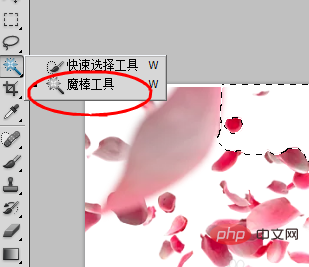
我们可以看到已经选择了白色部分,周围都是蚂蚁线,这时候我们点击键盘上的del键,图片的白色部分立刻变成透明色,这样我们就完成了抠图,我们可以把花瓣完全抠取出来,
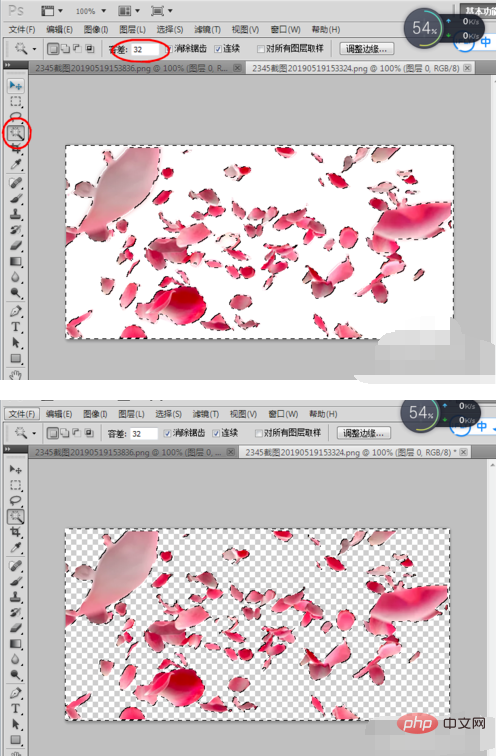
打开另一张水墨青蛙图片,点击上面菜单窗口-----排列,---平铺
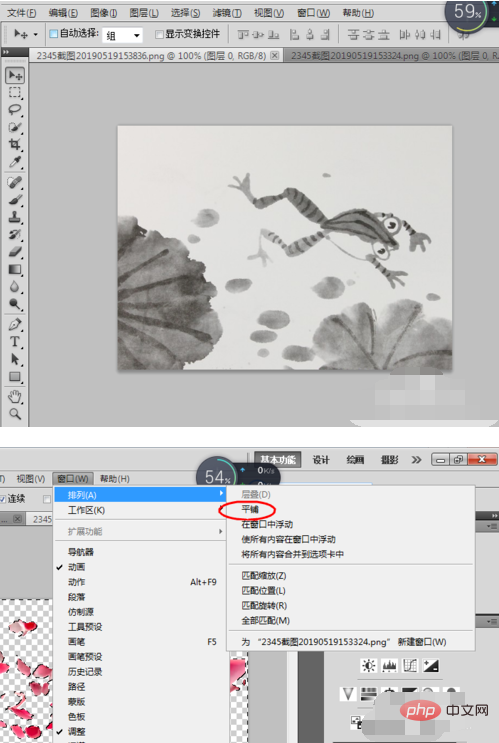
然后点击左侧的移动工具,把花瓣素材移动到水墨图片上面,按CTRL键+t键,画面4周出现了方框我们可以拉动使花瓣覆盖整个水墨图片,按回车键确认,
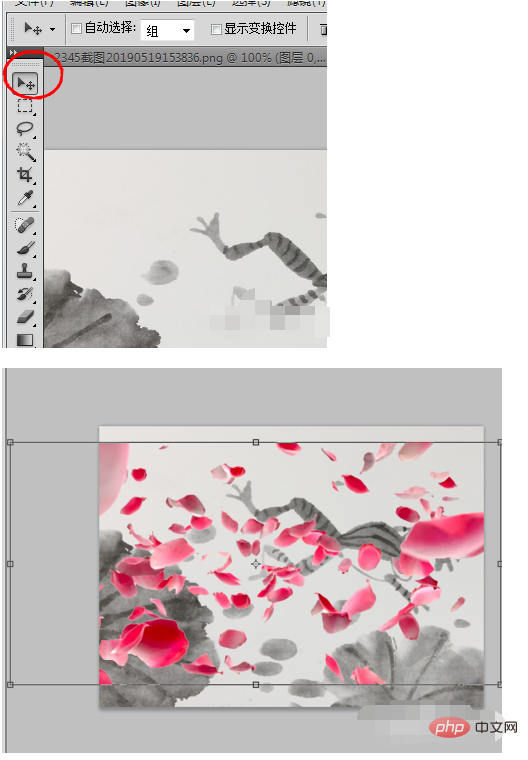
制作好的这张图片,我们等会要用来制作动画,所以要保存为PSD格式,点击文件----储存为,再接下来的菜单里面,我们选择PSD格式点击确认,这样这一张合成的PSD图片就制作完成了。
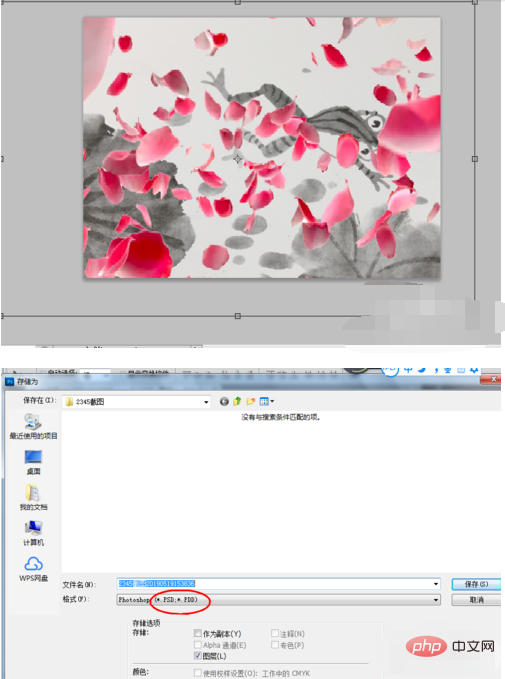
Atas ialah kandungan terperinci 怎么制作psd格式图片. Untuk maklumat lanjut, sila ikut artikel berkaitan lain di laman web China PHP!
Kenyataan:
Kandungan artikel ini disumbangkan secara sukarela oleh netizen, dan hak cipta adalah milik pengarang asal. Laman web ini tidak memikul tanggungjawab undang-undang yang sepadan. Jika anda menemui sebarang kandungan yang disyaki plagiarisme atau pelanggaran, sila hubungi admin@php.cn
Artikel sebelumnya:ps吸管工具怎么用上色Artikel seterusnya:ps怎么做透视效果

